设置部门识别码管理(imageRUNNER 2206AD / 2206i / 2206N)
使用多个用户或群组的多个识别码可以控制对本机的访问。如果用户试图在启用部门识别码时操作本机,将显示登录画面,用户必须输入自己的部门识别码和 PIN 才能使用本机。当部门识别码管理启用时,将对各部门识别码记录复印和扫描等功能的使用情况。若要配置部门识别码管理,请根据需要注册部门识别码,然后启用部门识别码管理功能。如果想要启用部门识别码管理,用于从计算机进行操作,如打印,则需要附加设置。
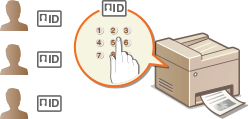
注册/编辑部门识别码和 PIN
注册部门识别码并对其设置 PIN。您也可以对各个部门识别码禁用黑白复印和打印等功能。最多可以注册 100 个部门识别码。
1
启动远程用户界面并以系统管理员模式登录。启动远程用户界面
2
单击 [设置/注册]。

3
单击 [部门识别码管理],然后注册(或编辑)部门识别码。

 注册部门识别码
注册部门识别码
1 | 单击 [注册新部门]。 |
2 | 指定所需设置,然后单击 [确定]。  [部门识别码] 为部门识别码输入最多七位数字。 [设置PIN] 若要设置 PIN,请选择此复选框,然后同时在 [PIN] 和 [确认] 文本框中输入最多七位数字。 [限制功能] 选择要设置项目的复选框,然后输入这些部门可以复印/打印/扫描的最大页数。 注释: 打印总数为允许复印、打印和扫描的合计数。 |
 编辑已注册部门识别码的设置
编辑已注册部门识别码的设置
1 | 单击 [部门识别码] 下面的对应文本链接进行编辑。 |
2 | 根据需要更改设置,然后单击 [确定]。 |
注释:
删除部门识别码
删除部门识别码
单击想要删除的部门识别码右侧的 [删除]  单击 [确定]。
单击 [确定]。
 单击 [确定]。
单击 [确定]。注释 |
[部门识别码页总数]可以检查各个部门识别码复印、打印、或扫描的总页数。 如果想要将计数归零,请单击 [部门识别码] 下面的对应文本链接,然后单击[清除计数]  [确定]。如果想要将所有部门识别码的计数归零,请单击 [清除全部计数] [确定]。如果想要将所有部门识别码的计数归零,请单击 [清除全部计数]  [确定]。 [确定]。 |
启用部门识别码管理
注册所需数量的部门识别码后,启用部门识别码管理。
1
启动远程用户界面并以系统管理员模式登录。启动远程用户界面
2
单击 [设置/注册]。

3
单击 [部门识别码管理]  [编辑]。
[编辑]。
 [编辑]。
[编辑]。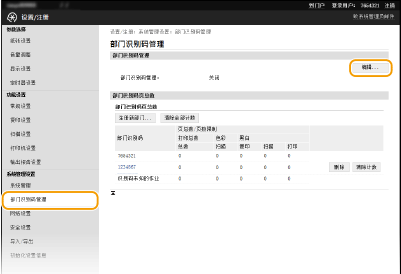
4
选择 [部门识别码管理] 复选框,然后单击 [确定]。

[部门识别码管理]
选择此复选框可启用部门识别码管理。如果不想使用部门识别码管理,请取消选择此复选框。
选择此复选框可启用部门识别码管理。如果不想使用部门识别码管理,请取消选择此复选框。
注释:
有关 [允许识别码未知的打印作业]/[允许识别码未知的扫描作业] 复选框信息,请参阅 当部门识别码未知时阻止作业。
注释 | |||
使用控制面板如果只是要启用或禁用这些设置,则可以使用 <主页> 画面中的 <菜单>。部门识别码管理打开/关闭 登录到本机
|
设置部门识别码管理以便从计算机打印
如果想要启用部门识别码管理以便从计算机打印,则需要使用已安装在计算机上的驱动程序指定设置。根据需要指定部门识别码和 PIN。
须知 |
若要执行以下操作,请以管理员账号登录到计算机。 |
1
打开打印机文件夹。显示打印机文件夹
2
右击打印机图标,然后单击 [打印机属性](或 [属性])。

3
单击 [设备设置] 选项卡,并指定所需设置。
1 | 选择 [使用部门 ID 管理] 复选框,然后单击右侧的 [设置]。 |
2 | 根据需要指定设置,然后单击 [确定]。 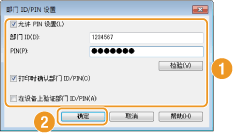 [允许 PIN 设置] 选中此复选框可启用 PIN 设置。 [部门 ID] 为部门识别码输入最多七位数字。 [PIN] 如果对部门识别码设置了 PIN,则为其输入最多七位数字。 [检验] 单击此项可检验输入的识别码和 PIN 是否正确。如果本机和计算机通过 USB 或 WSD(Web Services on Devices)端口相连,则此功能不可用。 [打印时确认部门 ID/PIN] 选中此复选框,每次从计算机打印时,即会显示 [确认部门 ID/PIN] 弹出画面。 [在设备上验证部门 ID/PIN] 如果本机和计算机通过 USB 或 WSD 端口相连,请选择此复选框。 |
3 | 单击 [确定]。 |
注释 | |||
登录到本机
|
当部门识别码未知时阻止作业
如果您不更改默认设置,即使本机启用了部门识别码管理,任何用户都可以从计算机打印、扫描,而无需输入识别码和 PIN。您可以更改默认设置,如果没有正确的识别码和 PIN,本机就无法用于这些功能。
1
启动远程用户界面并以系统管理员模式登录。启动远程用户界面
2
单击 [设置/注册]。

3
单击 [部门识别码管理]  [编辑]。
[编辑]。
 [编辑]。
[编辑]。
4
根据需要取消选择复选框,然后单击 [确定]。

[允许识别码未知的打印作业]
为了能在部门识别码管理启用时能从计算机进行打印,需要在打印机驱动程序中输入正确的 ID 和 PIN(设置部门识别码管理以便从计算机打印)。但是,如果选择了此设置的复选框,则无需输入 ID 和 PIN,即可从计算机进行打印。取消选择该复选框将要求输入 ID 和 PIN。
为了能在部门识别码管理启用时能从计算机进行打印,需要在打印机驱动程序中输入正确的 ID 和 PIN(设置部门识别码管理以便从计算机打印)。但是,如果选择了此设置的复选框,则无需输入 ID 和 PIN,即可从计算机进行打印。取消选择该复选框将要求输入 ID 和 PIN。
[允许识别码未知的扫描作业]
如果选择了此复选框,则可以在 <主页> 画面上选择 <扫描>,并可以随时将文档扫描到计算机。当启用部门识别码管理时,取消选择此复选框则将禁用 <扫描> 选项。
如果选择了此复选框,则可以在 <主页> 画面上选择 <扫描>,并可以随时将文档扫描到计算机。当启用部门识别码管理时,取消选择此复选框则将禁用 <扫描> 选项。

